1ª) No canto superior esquerdo clique em Arquivo.
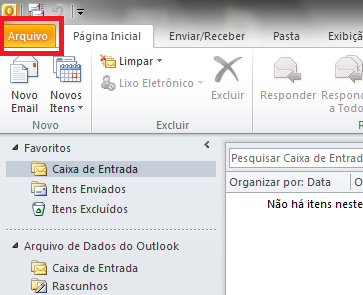
2ª) No menu Informações clique no botão Adicionar Conta.
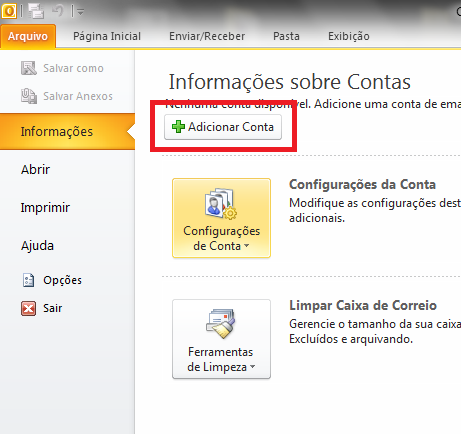
3ª) Marque a opção Definir manualmente as configurações do servidor ou tipos de servidor adicionais e clique no botão Avançar.
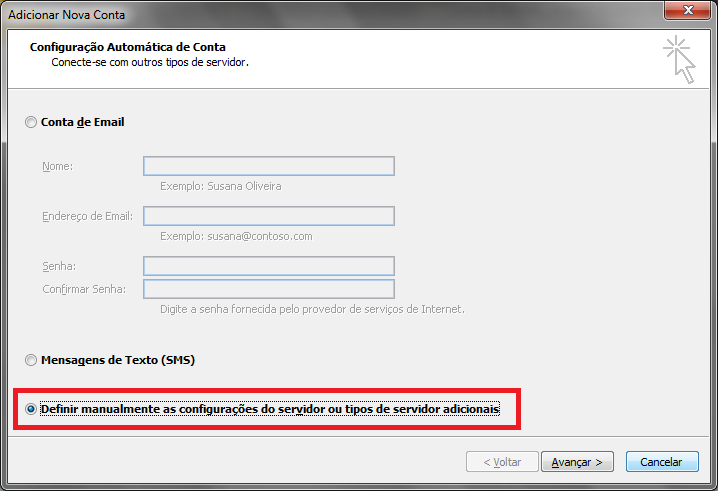
4ª) Selecione a opção Email da Internet e clique no botão Avançar.
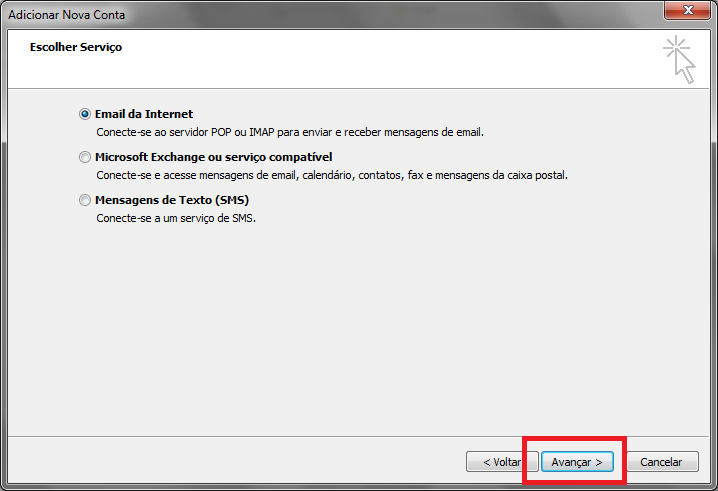
5ª) Preencha os campos:
Depois, clique no botão Mais Configurações;
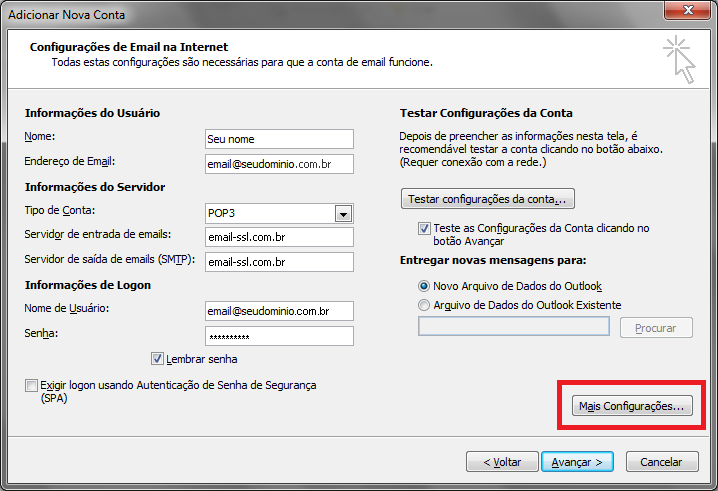
6ª) Clique na guia Servidor de saída e habilite a opção Meu servidor de saída (SMTP) requer autenticação e Usar mesmas config. do servidor de email de entrada.
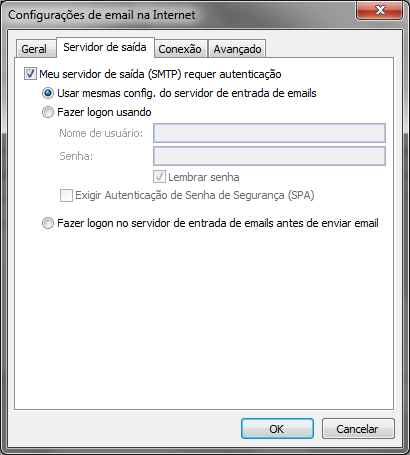
7ª) Clique na guia Avançado e preenche os campos:
Servidor de entrada (POP3): 995
Servidor de saída (SMTP): 465
Marque a opção: Este servidor requer uma conexão criptografada (SSL)
Usar o seguinte tipo de conexão criptografada: Selecione SSL
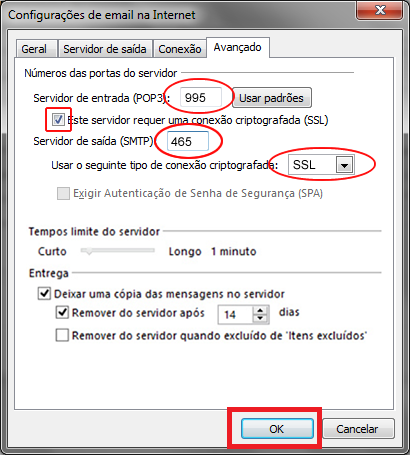
8ª) Clique no botão Avançar para finalizar a criação de sua conta. .
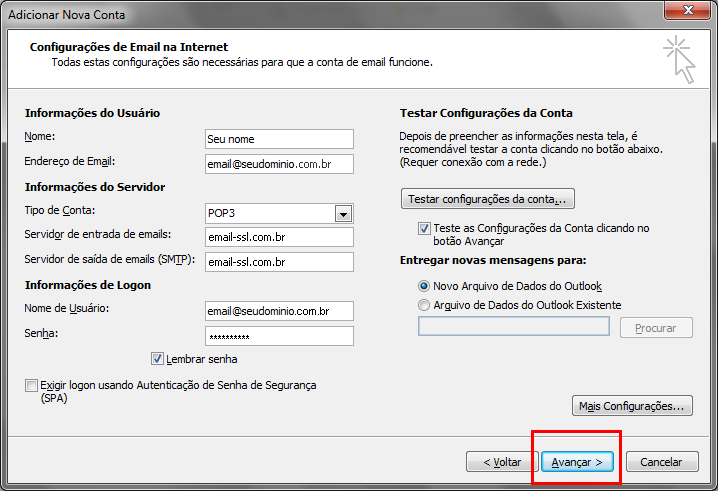
Pronto! A sua conta já está configurada. Basta clicar no botão Concluir.